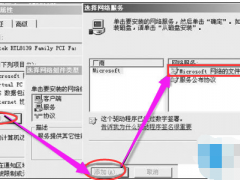简单教你win11高性能模式怎么开[多图]
教程之家
Win7
随着win11系统的发布很多用户都升级了系统,但是在玩游戏的时候总感觉有点卡顿,有什么办法解决呢,其实遇到这种情况我们可以开启win11高性能模式来运行游戏,接下来小编就把win11最佳性能模式在哪开启的方法教给大家。
win11高性能模式怎么开:
1.首先我们打开桌面上的开始菜单,找到“设置”选项。
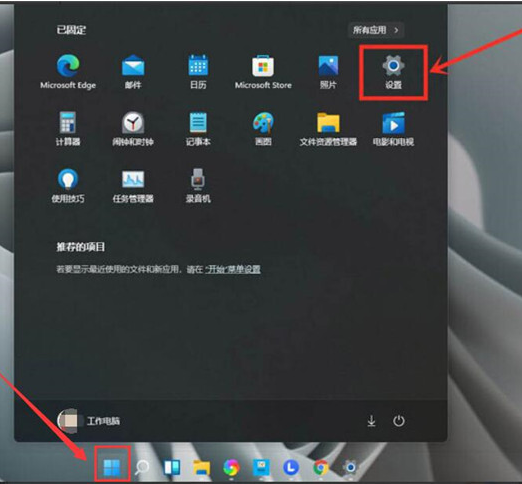
2.进入到页面后,我们在左侧找到”游戏“选项,在右边的选项中找到”游戏模式“点击打开。
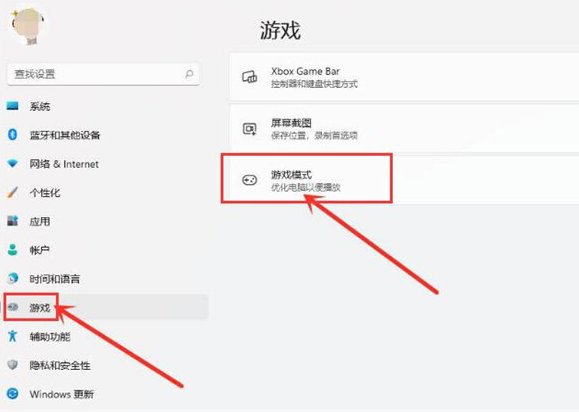
3.在打开的游戏模式中点击”图形“按钮。
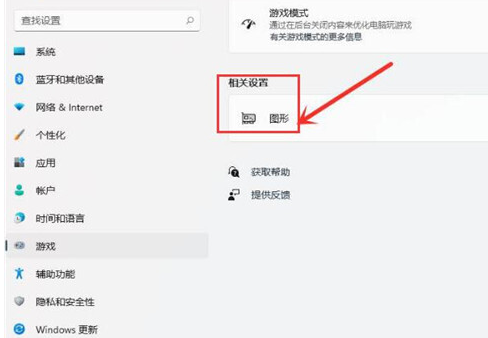
4.点击浏览按钮,选择需要修改的游戏后按下”添加“选项。
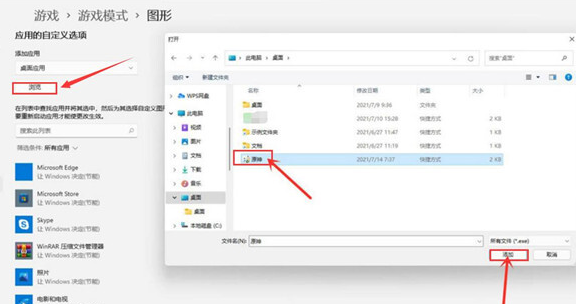
5.在图形界面中找到该游戏,打开”选项“按钮,进入到页面,勾选”高性能“按钮并保存设置,即可实现游戏的独显运行。
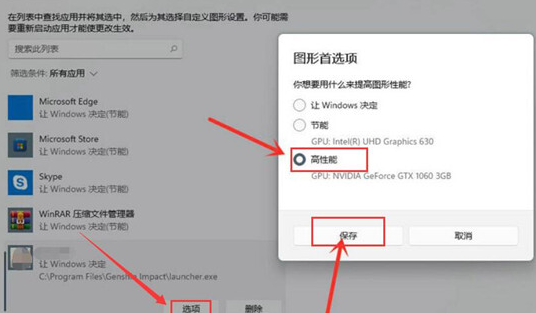
以上就是win11高性能模式怎么打开的方法,你学会了吗,如果你也玩游戏卡的话按上述方法试试吧。
![笔记本安装win7系统步骤[多图]](https://img.jiaochengzhijia.com/uploadfile/2023/0330/20230330024507811.png@crop@160x90.png)
![如何给电脑重装系统win7[多图]](https://img.jiaochengzhijia.com/uploadfile/2023/0329/20230329223506146.png@crop@160x90.png)

![u盘安装win7系统教程图解[多图]](https://img.jiaochengzhijia.com/uploadfile/2023/0322/20230322061558376.png@crop@160x90.png)
![win7在线重装系统教程[多图]](https://img.jiaochengzhijia.com/uploadfile/2023/0322/20230322010628891.png@crop@160x90.png)
![win7刷新快捷键按哪个_小白官网教程[多图]](https://img.jiaochengzhijia.com/uploadfile/2022/0919/20220919135059583.png@crop@240x180.png)
![win7蓝屏怎么解决[多图]](https://img.jiaochengzhijia.com/uploadfile/2022/0905/20220905050622585.png@crop@240x180.png)
![简单的redmi16笔记本安装win7教程[多图]](https://img.jiaochengzhijia.com/uploadfile/2022/0327/20220327005814580.png@crop@240x180.png)